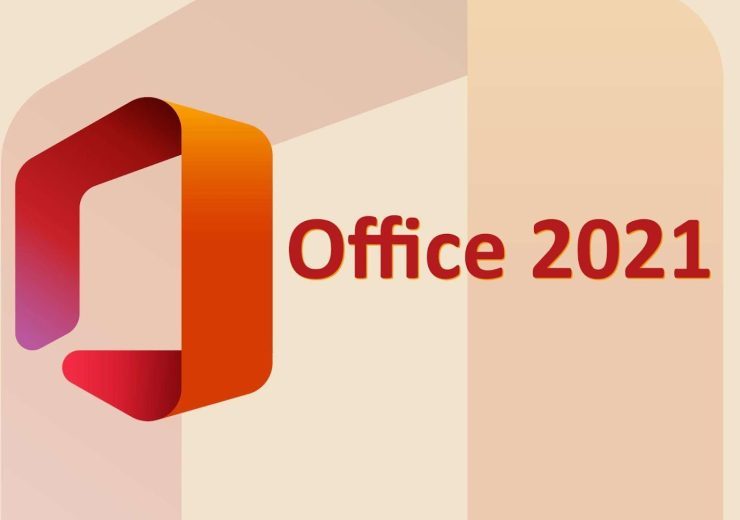Mẹo Google Keep giúp bạn ghi chú chuyên nghiệp hơn
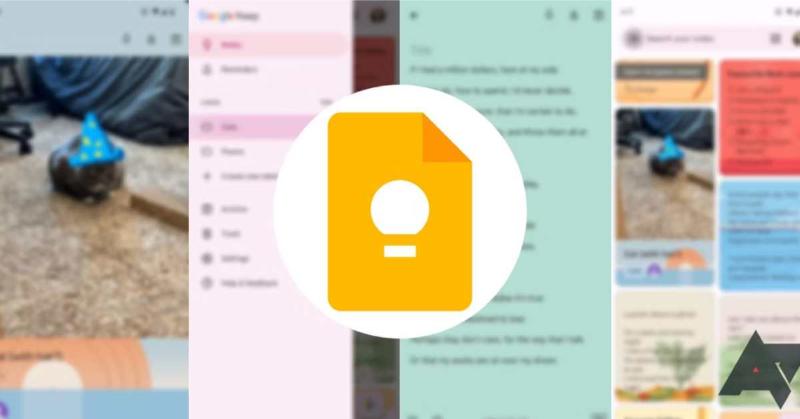
Google Keep là ứng dụng ghi chú nhanh chính chủ Google, được nhiều người dùng yêu thích bởi tính đơn giản, nhanh và đồng bộ nhiều nền tảng từ smartphone đến laptop, PC. Dưới đây là mẹo sử dụng giúp bạn ghi chú một cách chuyên nghiệp và nhanh chóng nhất.
1. Nhập Dữ Liệu Ghi Chú Từ Google Keep Vào Google Docs
Người dùng Google Docs trên laptop, PC có thể nhập trực tiếp ghi chú từ Google Keep mà không cần phải mở hai cửa sổ phức tạp.
Cách thực hiện:
- Bấm vào biểu tượng Google Keep bên góc phải cửa sổ Google Docs.
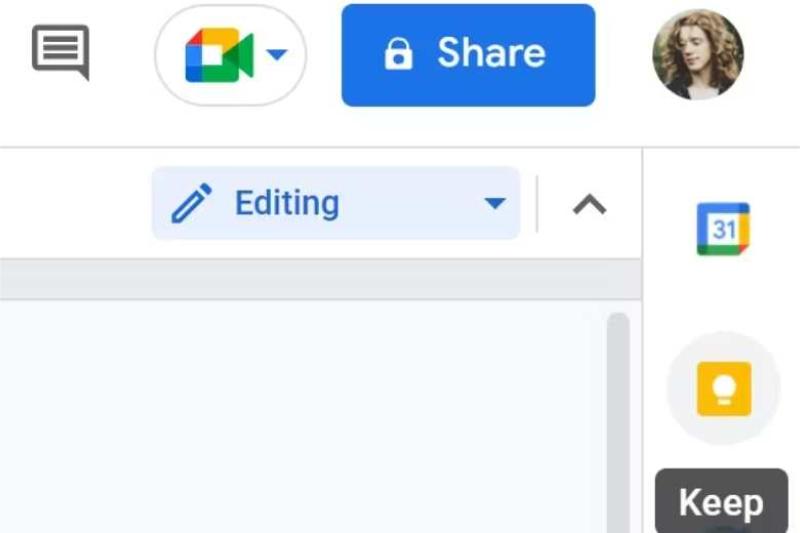
- Kéo và thả nội dung ghi chú có sẵn từ Google Keep vào văn bản của mình một cách nhanh chóng.
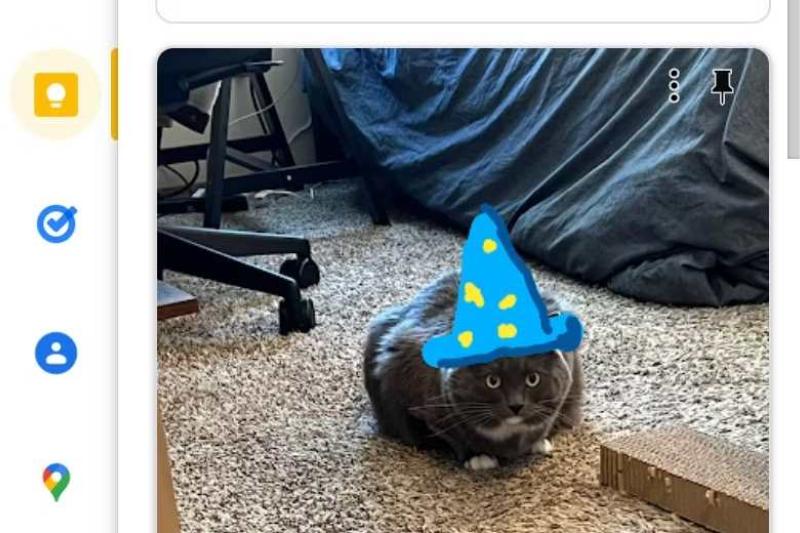 2. Chia Sẻ Ghi Chú Từ Ứng Dụng Keep
2. Chia Sẻ Ghi Chú Từ Ứng Dụng Keep
Thêm một cách chia sẻ ghi chú từ ứng dụng Keep cực kỳ nhanh chóng. Các thao tác này có thể thực hiện ngay trong ứng dụng Google Keep mà không cần mở thêm ứng dụng nào khác.
Cách thực hiện:
- Mở ghi chú cần chia sẻ trong Keep.
- Bấm vào biểu tượng dấu 3 chấm bên dưới góc phải.
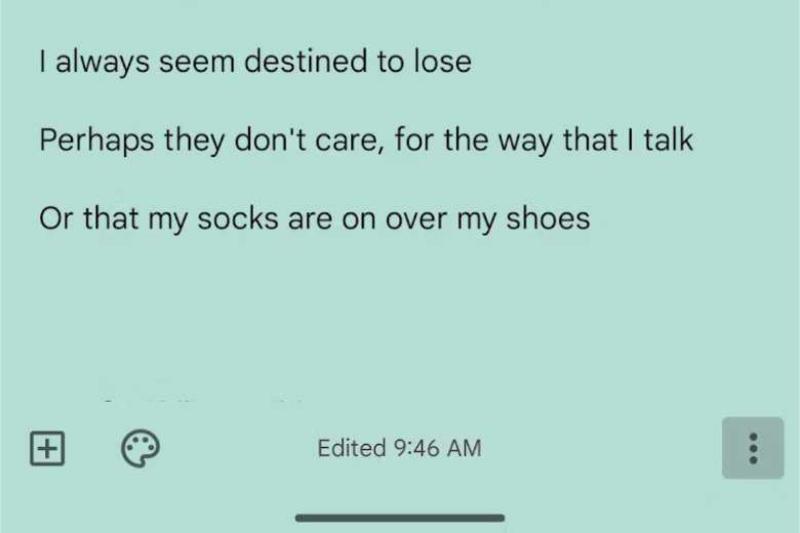
- Chọn “Send”.
- Chia sẻ qua ứng dụng Google Docs hoặc ứng dụng khác một cách dễ dàng.
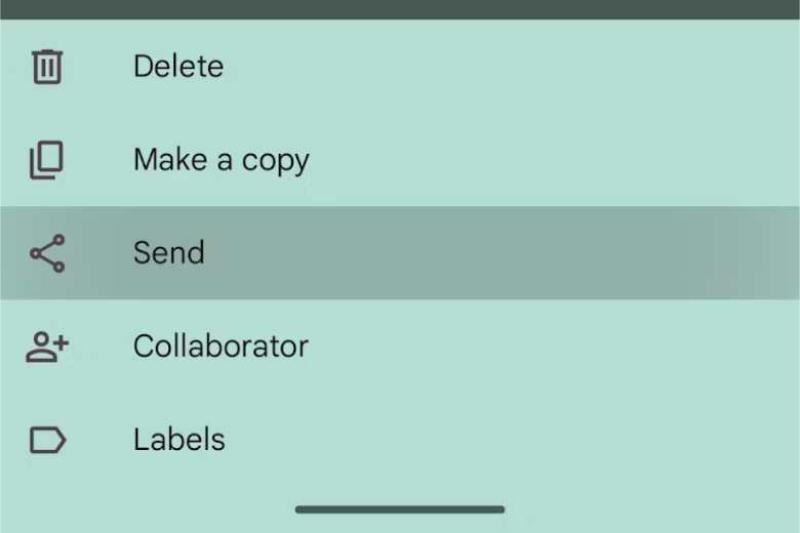 3. Dùng Nhãn Để Phân Loại Ghi Chú
3. Dùng Nhãn Để Phân Loại Ghi Chú
Để các ghi chú không bị rối và dễ quản lý hơn, Google hỗ trợ người dùng quản lý các ghi chú này theo nhãn “Label”. Đặc biệt là bạn có thể tự tạo các nhãn Label khác nhau tuỳ vào nhu cầu như “Ghi chú cá nhân”, “Ghi chú công việc”, “Ghi chú khác”,…
Cách thực hiện:
- Mở ghi chú.
- Truy cập vào menu “dấu ba chấm” bên dưới góc phải.
- Chọn mục “Label”.
- Chọn các nhãn Label có sẵn hoặc chọn “Enter Label Here” để nhập nhãn mới theo ý muốn.
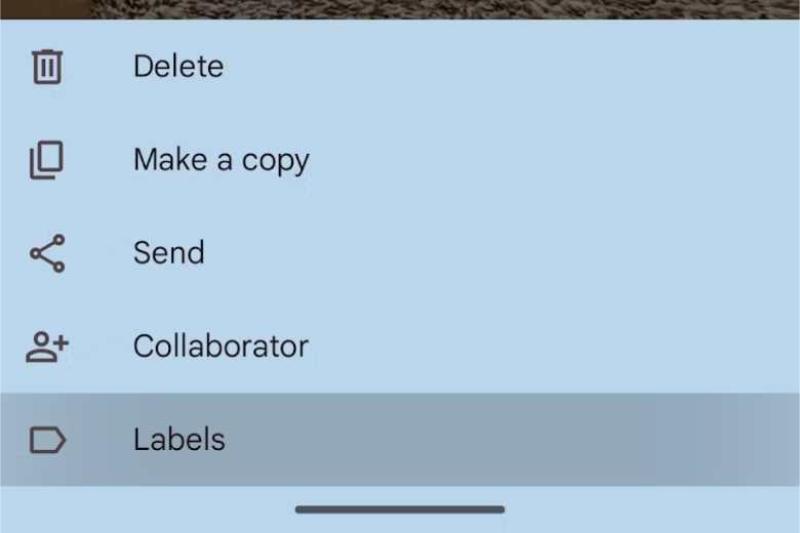 4. Lọc Ghi Chú Theo Label
4. Lọc Ghi Chú Theo Label
Sau khi gắn nhãn cho các ghi chú, để tìm lại các ghi chú này, bạn cần lọc chúng theo nhãn đã tạo. Tại cửa sổ chính của ứng dụng Google Keep, bạn có thể vuốt từ trái sang phải hoặc chọn biểu tượng menu bên góc trái trên cùng.
Cách thực hiện:
- Chọn mục “Labels”.
- Chọn nhãn ghi chú trong danh sách các Label đã tạo trước đó để lọc ghi chú theo ý muốn.
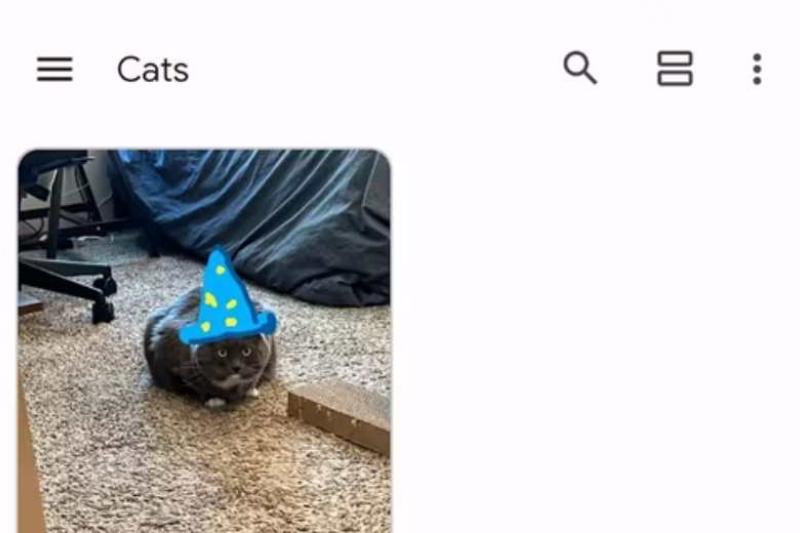
Mẹo Google Keep giúp bạn ghi chú chuyên nghiệp hơn
Với các mẹo trên, bạn sẽ sử dụng Google Keep một cách chuyên nghiệp và hiệu quả hơn, giúp công việc ghi chú và quản lý thông tin trở nên dễ dàng và thuận tiện.